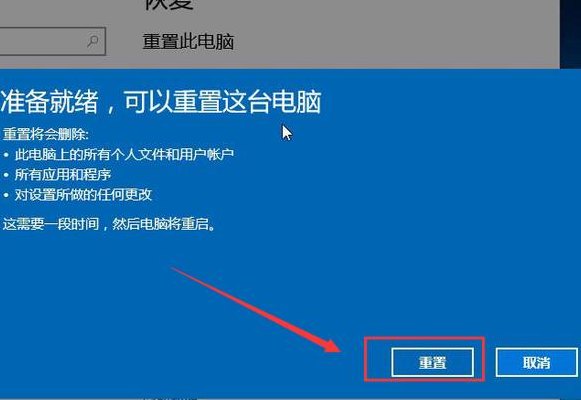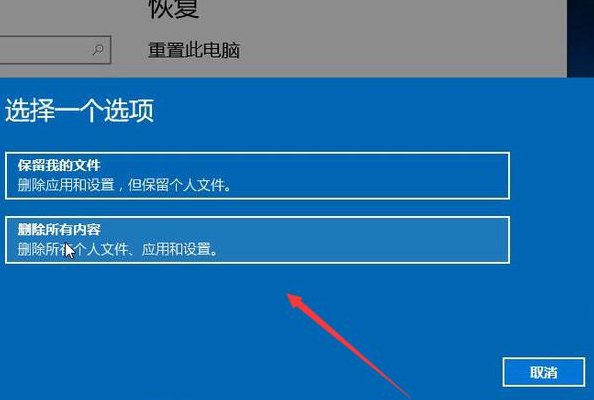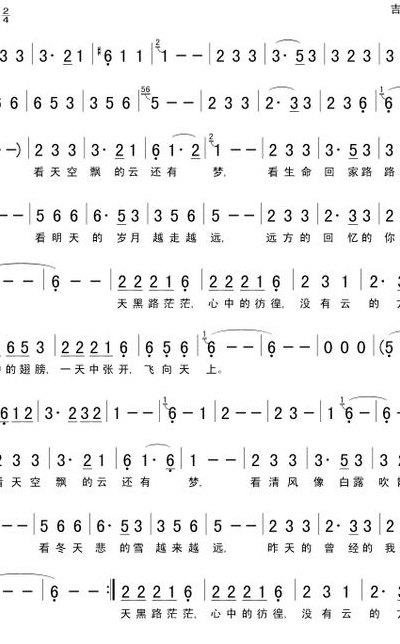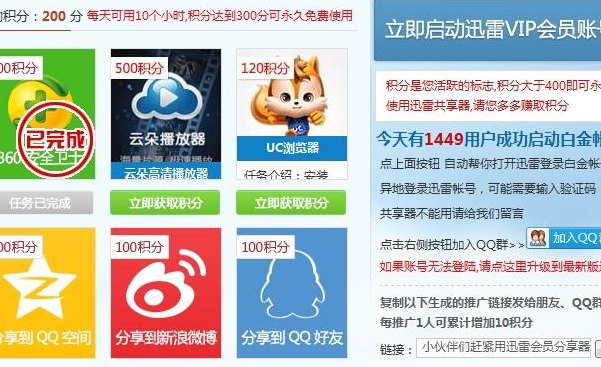如何打开系统还原(恢复系统设置的正确打开方式)
如何打开系统还原
系统还原是Windows操作系统中一项非常重要的功能,它允许用户将系统恢复到先前的状态,以解决一些系统问题或错误。正确打开系统还原是非常关键的,下面将为您介绍如何正确地打开系统还原。
步骤一:打开“控制面板”
首先,您需要打开“控制面板”,在Windows操作系统中,您可以通过单击“开始”按钮,然后选择“控制面板”来进行操作。在“控制面板”中,您可以找到各种系统设置和工具,包括系统还原。
(图片来源网络,侵删)
步骤二:选择“系统和安全”
在“控制面板”中,您需要选择“系统和安全”,这将打开与系统设置和安全性相关的选项。在“系统和安全”中,您可以找到系统还原的设置。
步骤三:选择“系统”
在“系统和安全”选项中,您可以找到“系统”设置,点击这个选项将打开系统相关的设置选项。在这里,您可以找到“系统还原”功能。
步骤四:打开“系统还原”
在系统设置中,您可以找到“系统还原”功能,点击这个选项将打开系统还原的设置界面。在这里,您可以选择恢复到先前的系统状态,或者创建一个新的系统还原点。
步骤五:按照提示进行操作
在系统还原的设置界面中,您将看到一些提示和选项,根据您的需求选择相应的操作。如果您需要恢复系统到先前的状态,您可以选择一个恢复点并进行操作。如果您需要创建一个新的系统还原点,也可以在这里进行设置。
(图片来源网络,侵删)
结尾
系统还原是Windows操作系统中的一个非常重要的功能,可以帮助用户解决一些系统问题或错误。正确打开系统还原是非常关键的,通过以上步骤,您可以轻松地找到并打开系统还原的设置界面,并根据需要进行相关操作。希望以上内容对您有所帮助!
免责声明:本文来自网友投稿,不代表苦迪号的观点和立场,如有侵权请联系本平台处理。